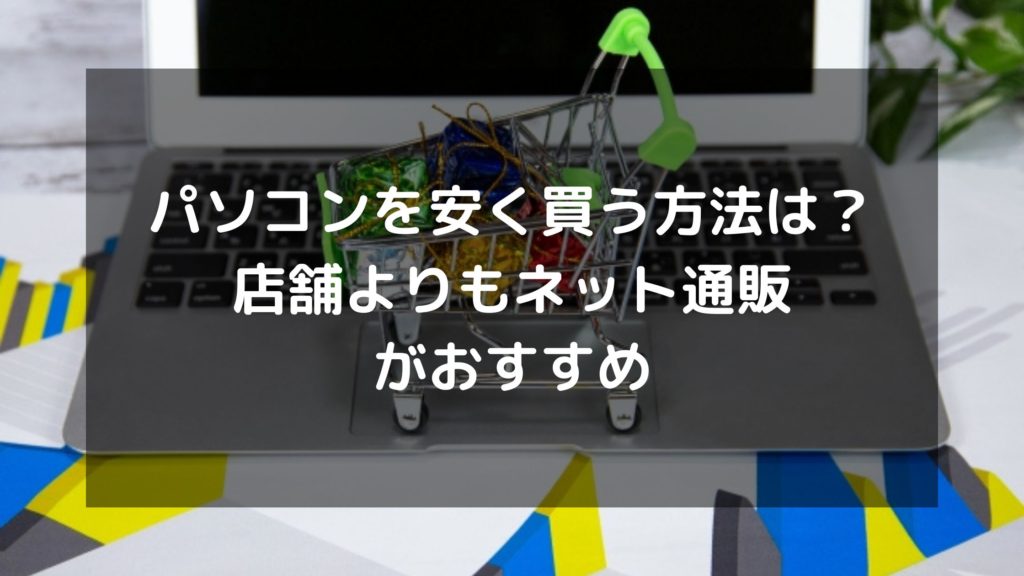マザーボードの選び方を解説!チップセットやCPUなどチェック項目を解説

マザーボードはパソコンの土台ともいえるパーツでパソコンの性能や拡張性などに大きくかかわります。慎重に選ぶ必要がありますが、選び方がわからない方も多いのでは。この記事では、CPUやチップセットなどからマザーボードの選び方を解説します。
マザーボードは、パソコンの中でも重要なパーツです。
マザーボードはパソコンを自作する際、他の部品を装着するための土台となるパーツであり最初に選ぶパーツでもあります。
マザーボードの性能はパソコンの拡張性や将来性を左右しますが、価格や性能はさまざまのため、目的や用途によって選ぶ必要があります。
そこでこの記事では初心者にもわかりやすく、マザーボードの選び方を解説します。
【この記事でわかること】
- マザーボードはまずCPUから選ぶ
- CPUを選んだらチップセットを確認
- マザーボードの大きさ(フォームファクタ)もチェックする
- マザーボードの価格の違いはパーツの構成や性能
- マザーボードのおすすめメーカーと製品
目次
マザーボードはどんなパーツ?

マザーボードとはメインボードとも呼ばれ、パソコンで使用されるパーツを構成するために必要となるメインの電子回路基盤です。
CPUやメモリ、ハードディスク、電源、モニターなどは全てマザーボードに接続されており、それぞれのパーツの橋渡しの役割をします。
マザーボードがなければ、パソコンは正常に動作しないためパソコンの土台とも言えます。どれを使用してもいいというわけではなく、他のパーツに対応しているものを選ぶ必要があります。
そのため、CPUやPCケースなどをあらかじめ決定しマザーボードを選ぶのがおすすめです。
マザーボードの性能は、パソコンの性能に直結します。また、マザーボードによって取り付けられるメモリの数やグラフィックボード、HDMIなど拡張スロットに挿すパーツの個数も決まるため拡張性、将来性にも大きくかかわります。
選択肢の幅が広いため、用途や予算に合わせて慎重に選びましょう。
マザーボードに関しては、下記記事でも詳しく解説しています。
マザーボードの選び方

パソコンの性能に大きく影響するマザーボード。
一度取り付けると交換には手間がかかるため、慎重に選ぶ必要があります。
ここからは、マザーボードの選び方を解説します。
マザーボードを選ぶ時にチェックするのは以下の点です。
- CPU
- チップセット
- 大きさ
- メモリスロット
- パソコンの用途
- インターフェース
この中でも特に重要になるのが、CPUとチップセット、フォームファクタ、パーツの対応です。
順番に解説します。
CPUで選ぶ
最初に使いたいCPUを選ぶと、マザーボードが選びやすくなります。
使いたいCPUに対応するチップセットを搭載するマザーボードを選ぶことで、ソケット形状も合い、問題なく装着できます。
CPUはIntel製、AMD製のものがあり、対応するチップセットもIntelならIntel製、AMDならAMD製のものを選ぶ必要があります。
例えば、IntelのLGAソケットはマザーボードのソケット側にピンがあり、CPU側に接点があります。AMDのソケットはCPUにピンがあり、マザーボードにはCPUを差し込む穴が開いています。
このようにIntelとAMDではまったく形状が異なり、CPUソケットの規格が合わなければCPUを挿し込むことはできません。
マザーボードのCPUソケットによっては、取り付けできない世代のCPUもあります。マザーボードのメーカーのホームページには、取り付けできるCPUが記載されているため、事前に確認しましょう。
選ぶCPUによって対応するチップセットも異なります。まずはCPUを決めて、対応するチップセットを選びましょう。
パソコンのCPUに関しては、下記記事でも詳しく紹介しています。
パソコンのCPUとは?性能や種類、見方をわかりやすく解説>>
チップセットを選ぶ
チップセットはマザーボードの性能を決める重要なパーツです。単体のパーツではなく、CPUと一体化、またはマザーボードの集積回路の一部であり、チップセットだけを交換することはできません。
チップセットは、CPUで処理したデータをメモリやグラフィックボードなどの各パーツへ送る、各パーツを管理するなどパーツ間の橋渡しの役割があり、ブリッジと呼ばれることもあります。
選ぶチップセットによって、オーバークロックや使用できるポート数などが異なるためパソコンの機能性や拡張性も大きく変わります。
選んだCPUがCPUソケットに対応していても、チップセットに対応したCPUでないと正常に動作しないためチップセットのチェックも忘れないようにしましょう。
CPUメーカーのAMD社とIntel社がそれぞれのCPUに対応するチップセットを販売しており、IntelのCPUならIntelのチップセット、AMDのCPUならAMDのチップセットをそれぞれ搭載したマザーボードを選びます。
チップセットには、グレードや世代があるためIntel、AMDの型番で確認しましょう。どれがいいのか迷った場合は、グレードの高いチップセットを選ぶと失敗も少なくおすすめです。
Intel製品は「Z」で始まるものが最上位で、CPUやメモリのオーバークロックも可能です。Intel「Z690」の場合、型番は次の意味となります。
| グレード | Z |
| 世代 | 6 |
| グレード | 9 |
| 共通 | 0 |
下記のIntelサイトでは、チップセットから対応する製品を確認可能です。
AMD製品の場合は、「X」から始まるものが最上位です。世代が新しいほど規格が更新され、新しいCPUとマザーボードを購入する場合は、最新の規格を組み合わせるようにしましょう。
AMDもIntel同様に型番で世代やグレードを確認できます。AMD「X570」の場合の型番の意味は次の通りです。
| グレード | X |
| 世代 | 5 |
| グレード | 7 |
| 共通 | 0 |
AMDのサイトでも、チップセットに対応する製品を確認できます。
使いたいCPUに対応したチップセットを選びましょう。
マザーボードの大きさ(フォームファクタ)で選ぶ
マザーボードは一般的に、次の4種類の大きさがあり、Extended ATX>ATX>microATX>Mini-ITXの順に大きくなります。PCケースに対応したサイズを選ばなければ、マザーボードが入らずパソコンを組み立てられません。
大きいサイズのPCケースにサイズの小さいmicroATXのマザーボードを入れることは可能ですが、コンパクトなPCケースにサイズの大きなExtended ATXのマザーボードを入れることはできません。
サイズが小さいほど接続できる端子の数が少なく、拡張性に欠けます。サイズが小さいものは価格も割高になるため、コンパクトパソコンを希望しないのであれば、最もメジャーなATXサイズがおすすめです。
下記の表にそれぞれの大きさや特徴、適したパソコンをまとめたので参考にしてください。
| サイズ | 適したPC | 特徴 | |
|---|---|---|---|
| Extended ATX | 305×330㎜ | ・ミドルタワーPC | ・ATXの横幅を広げ機能性と拡張性を高めた大型フォームファクタ ・大型のPCケースが必要 |
| ATX | 305×244㎜ | ・ミドルタワーPC・フルタワーPC | ・接続端子の種類が多く拡張性が高い ・最も標準的なサイズのフォームファクタ ・価格はリーズナブル ・コンパクトサイズのPCケースには入らない |
| microATX | 244×244㎜ | ・ミニタワーPC・ミドルタワーPC | ・ATXよりも一回り小さい ・ATXに比べると接続端子の数がやや少ない |
| Mini-ITX | 170×170㎜ | ・小型PC | ・microATXよりもさらに一回り小さい ・価格が高め ・拡張性が低い ・スペックを求める人や初心者には不向き |
メモリスロット数で選ぶ
メモリスロットとは、メモリを挿すスペースのことで、スロットの数でメモリを挿せる数が決まり、挿せる数が多いほどスペックが上がります。
メモリスロットには対応メモリ規格、搭載できるメモリ最大容量、対応チャネルなどがあります。
一般的なマザーボードは、メモリスロットは2~4つ、ハイスペックなものには8つのメモリスロットがあることが多いです。
4スロットであれば空いているスロットに増設もできますが、2スロットの場合、将来的にメモリを増設する際にはマザーボードを交換しなければいけません。
メモリスロットだけでなく、メモリクロックも要チェックです。現在の主流はDDR4のため、それに対応したマザーボードを選ぶのがおすすめです。
用途によってマザーボードを選ぶ
パソコンを使用する用途が決まっている場合は、用途からマザーボードを選ぶのもいいでしょう。
用途でマザーボードを選ぶ場合は、機能や拡張スロットをチェックしましょう。
オンラインゲームや動画制作
パソコンにかかる負荷も高いため、ハイエンドモデルのマザーボードがおすすめです。ハイエンドモデルは、価格も高くなりますが、処理速度が大幅に向上する機能があります。
また機能を高めるために、CPUのオーバークロック機能もチェックしましょう。
ただしマザーボードにかかる負荷が高い分、温度が上昇しパフォーマンスが悪くなる事があります。動作の安定性を高めるためには、ヒートシンクやサーマルパッド、冷却ファンなどの冷却性能を高めたマザーボードを選びましょう。
文書作成やネットサーフィン
ミドルレンジ、ローエンドモデルのマザーボードで問題なく使用できます。
文書作成やネットサーフィンではパソコンにかかる負荷も少ないため、一般的なマザーボードを選びましょう。
費用を抑えてパソコンを自作したい場合はローエンドモデル、パフォーマンスもいいものが欲しい場合はミドルレンジを選びましょう。
インターフェースで選ぶ
インターフェースとは周辺機器を接続するための接続端子です。
インターフェースが多い場合、パソコンの拡張性も高くなります。拡張性が高い方が、将来的にパソコンの機能を拡張したい場合マザーボードを交換する必要がありません。
SATAコネクタ
光学ドライブやHDD・SSDなどをマザーボードに認識させるための接続端子です。一般的なマザーボードには4~6個あります。
SATAと呼ばれる接続規格は、SATA1→SATA2→SATA3と規格が新しくなるにつれて転送速度が速くなります。SATAは大容量のデータのやり取りも快適ですが価格が高い傾向があります。
PCI Express
PCI Expressもグラフィックボードやサウンドボード、TVチューナーなどの取り付けに使用します。価格を抑えたい場合は、SATAよりもPCI Expressを選びましょう。
PCI Expressには×16、×8、×4、×1があり、ゲームや動画編集をする場合はグラフィック性能が高いPCI Express×16がおすすめです。
I/Oポート
USBやHDMIなど、キーボードやマウス、モニターなど使う予定の物に対応した端子があることを確認しましょう。
マザーボードの価格の違い

マザーボードの価格帯は、約1~7万円と幅広くなっています。マザーボードは価格で選ぶべきなのか迷う場合もあります。
マザーボードの価格は、拡張性や構成するパーツによって変わります。
価格の高いマザーボードほど、Wi-Fiアンテナが搭載されていたり、USBポート、PCIレーン数が増え、拡張性も高くなります。
また、電圧を調整するVRM(電源回路)やコンデンサの質にも価格差が現れやすくなります。
ハイエンドなマザーボードになると、VRMフェーズが増え品質も上がります。
オーバークロックする場合、VRMフェーズの質がよく数も多いと発熱を抑えられます。強い電圧もかかるため、耐久性のある安定したコンデンサも必要になります。
ハイエンドなCPUをパワフルに使用したい場合は、高出力、高耐久のVRMを搭載したマザーボードを選ぶといいでしょう。
ただし、オーバークロックする予定がない場合は、VRMフェーズやコンデンサの数や品質をあまり気にする必要はありません。
冷却性能も価格差が出やすく、エントリーモデルのマザーボードは省かれている場合もあり、高価格のマザーボードほど冷却性能が高くなります。
パーツが高温になるとフリーズしたり、電源が落ちたりと不具合の原因にもなります。パーツの寿命にも影響するため、パソコンに負荷がかかるような作業をする場合は、冷却性能の高いマザーボードがおすすめです。
以上のようにマザーボードの価格差は、パーツ構成にもよります。まずは、必要な機能を整理し、優先順位をつけて不要な機能を落とすなどすると、予算に応じてマザーボードを選べます。
必要な機能の優先順位をつけることで低価格のマザーボードでも、十分満足できる場合もあります。
おすすめメーカー別!おすすめマザーボード8選

最後にマザーボードの主なメーカー4つとそれぞれおすすめのマザーボードのを紹介します。
マザーボード選びの参考にしてください。
ASUS(エイスース)
ASUSは台湾のメーカーで、世界トップクラスのシェアを誇っています。
マザーボードの種類も豊富で、初心者から上級者まで愛用者が多いことも特徴です。
価格は高めですが安定感があり、マザーボード選びで迷ったらASUSを選べば間違いありません。
PRIME B660M-A D4:価格14,980円~
Intel B660チップセットを搭載したmicro ATXマザーボードです。メモリスロットはDDR4規格に対応しており、基本的な機能も充実しています。コスパ重視で最低限のPCを構築したい方におすすめです。
ROG STRIX B660-I GAMING WIFI:価格28,051円~
Intel B660チップセットを搭載したMini-ITXマザーボードです。メモリスロットは最新の規格であるDDR5に対応しています。Wi-Fi6に対応するなど機能面でも充実しており、コストを抑えて最新のDDR5のメモリを使用したい方におすすめです。
MSI(エムエスアイ)
MSIは台湾のメーカーです。ハイスペックなパソコンなども製造、販売しており、ゲーマーの愛用者が多いことも特徴です。
一般向けよりもハイスペックな商品の取り扱いが多く、高性能なパソコンを自作したい方におすすめです。
MAG Z590 TORPEDO:12,980円~
MSIのコスパに優れたモデルMAGシリーズは、武器をイメージしたパッケージで、MAG Z590 TORPEDOは魚雷をイメージしたデザインです。
電源回路は14+2+1フェーズという構成で、通常のマザーボードのエントリークラスとは異なり、より高い安定性を求めたゲーミングエントリー仕様となっています。
少しでもコストを抑えたいゲーミングPC初心者におすすめです。
MAG Z690 TOMAHAWK WIFI DDR4:35,256円~
Z690チップセットを搭載したATXエントリーゲーミングマザーボード(ソケットLGA1700)です。
Intel第12世代のCPU、メモリDDR4に対応、Wi-Fi6を搭載した、最新の機能がつまったコスパの良いマザーボードです。拡張性や将来性の高いマザーボードを選びたい方におすすめです。
GIGABYTE(ギガバイト)
台湾の老舗メーカーのGIGABYTE。
マザーボードだけでなく、PCケースも製造しています。シンプルでバランスがよくコスパのいい商品が多いことでも有名です。
自作PC初心者から中級者まで人気のあるメーカーです。
B550 AORUS ELITE V2 [Rev.1.0]:14,973円~
AMDのB550のチップセットを搭載し、メモリDDR4に対応したATXのマザーボードです。
大型のヒートシンクを搭載し、安定性も高くなっています。コスパの良いゲーミングマザーボードを使いたい方におすすめです。
B660I AORUS PRO DDR4 [Rev.1.x]:27,219円~
Intel B660のチップセットを搭載し、メモリDDR4に対応したMini-ITXのマザーボードです。
本格的な大型ヒートシンクが搭載されており、Wi-Fi6にも対応し安定性もあります。小型のゲーミングPCを自作したい方におすすめです。
ASRock(アスロック)
ASRockは、ASUSの子会社として誕生したマザーボードメーカーです。
一般的なマザーボードだけでなく、独自のマザーボードの取り扱いもあり、抑えられた価格も魅力です。
なるべくコストをかけたくない方や個性的なパソコンを作りたい方におすすめです。
H610M-HDV/M.2:10,819円~
Intel H610のチップセットを搭載し、メモリDDR4に対応したMicroATXマザーボードです。
オーバークロックには非対応、Wi-Fi6にも対応していません。エントリーモデルのため、第12世代のCore i シリーズのCPUをなるべく安く利用したい方におすすめです。
B660M Pro RS:17,930円~
Intel B660のチップセットを搭載し、メモリDDR4に対応したMicroATXマザーボードです。RSは自動車競技をイメージしたデザインになっています。
電源構成は、Core i 9などのハイスペックなCPUを使用する場合は少し不安がある構成ですが、通常使用には問題ありません。ただしCPUのオーバークロックには対応していません。価格が安く、ある程度の機能を求める方にはおすすめです。
まとめ:マザーボードは使いたいCPUから選ぼう!

マザーボードは、パソコンの性能や拡張性、将来性を決める重要なパーツです。全てのパーツが接続される、パソコンの土台となるパーツでマザーボードがなければパソコンは動作しません。
マザーボードの選び方は、まず使いたいCPUを決定するのがおすすめです。CPUにはIntel製、AMD製があり、それぞれ対応するチップセットも販売されているため、対応するチップセットを搭載したマザーボードを選びましょう。
マザーボードの選び方は、パソコンの用途を考えることも大切です。
用途によって必要な機能や拡張性の優先順位をつけることで、価格を抑えて必要な機能だけを搭載したマザーボードを選ぶことも可能です。
マザーボードの交換は手間がかかり知識も必要なため、パソコンごとの買い替えもおすすめです。
パソコンを買い替える場合は、古いパソコンの処分が必要です。パソコンの処分方法は、さまざまありますが、手間をかけず無料でパソコンを処分したいならパソコン処分.comの利用がおすすめです。
事前の連絡は一切不要で、処分したいときにいつでも段ボール箱にパソコンを詰めて送るだけで処分できます。
パソコン内のデータも無料で処分可能のため、事前準備も不要です。
自作パソコンも処分可能のため、古いパソコンを処分する場合はパソコン処分.comの利用を検討してみてください。